즐겨찾기 설정 등록하기(사용자 프로필)
즐겨 찾는 복사, 스캔 또는 팩스 설정을 등록하고 홈 화면에서 불러올 수 있습니다.
최대 20개의 설정을 등록할 수 있습니다.
설정 등록하기
각 대기 화면 또는 설정을 지정한 후 표시되는 화면에서 프로필 저장(Save profile)을 누릅니다.
|
복사 대기 화면 |
스캔 대기 화면 |
팩스 전송 대기 화면 |
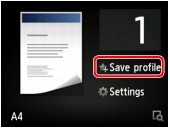 |
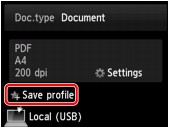 |
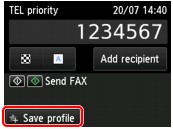 |
프로필 저장(Save profile)에 대한 확인 화면이 표시되면 예(Yes)를 누릅니다.
설정 이름을 입력하는 화면이 표시되면 이름을 입력하고 등록(Register)을 누릅니다.
 참고
참고
- 이름을 입력하지 않고 등록(Register)을 누르면 현재 표시된 이름이 설정 이름으로 적용됩니다.
등록된 설정 불러오기
아래의 절차에 따라 등록된 설정을 불러옵니다.
-
홈 화면을 넘기고
 사용자 프로필(Custom profiles)을 누릅니다.
사용자 프로필(Custom profiles)을 누릅니다. -
불러오려는 설정을 누릅니다.
 참고
참고- 보기 전환(Switch view)을 누르면 표시된 항목을 변경할 수 있습니다.
등록된 설정 편집/삭제하기
아래의 절차에 따라 등록된 설정을 편집하거나 삭제합니다.
-
홈 화면을 넘기고
 사용자 프로필(Custom profiles)을 누릅니다.
사용자 프로필(Custom profiles)을 누릅니다. -
편집/삭제(Edit/delete)를 누릅니다.
등록된 설정의 순서 또는 이름을 변경하거나 설정을 삭제할 수 있습니다.
-
등록된 설정의 순서를 변경하려면
-
다시 정렬(Rearrange)을 누릅니다.
-
이동하려는 설정을 누릅니다.
-
 또는
또는  을 눌러 선택한 설정을 이동합니다.
을 눌러 선택한 설정을 이동합니다. -
적용(Apply)을 누릅니다.
-
끝내기(Exit)를 누릅니다.
-
-
등록된 설정의 이름을 변경하려면
-
이름 바꾸기(Rename)를 누릅니다.
-
이름을 바꾸려는 설정을 누릅니다.
-
새 이름을 입력하고 OK를 누릅니다.
-
끝내기(Exit)를 누릅니다.
-
-
등록된 설정을 삭제하려면
-
삭제(Delete)를 누릅니다.
-
삭제하려는 설정을 누릅니다.
-
표시되는 화면에서 예(Yes)를 누릅니다.
-
끝내기(Exit)를 누릅니다.
-
-

